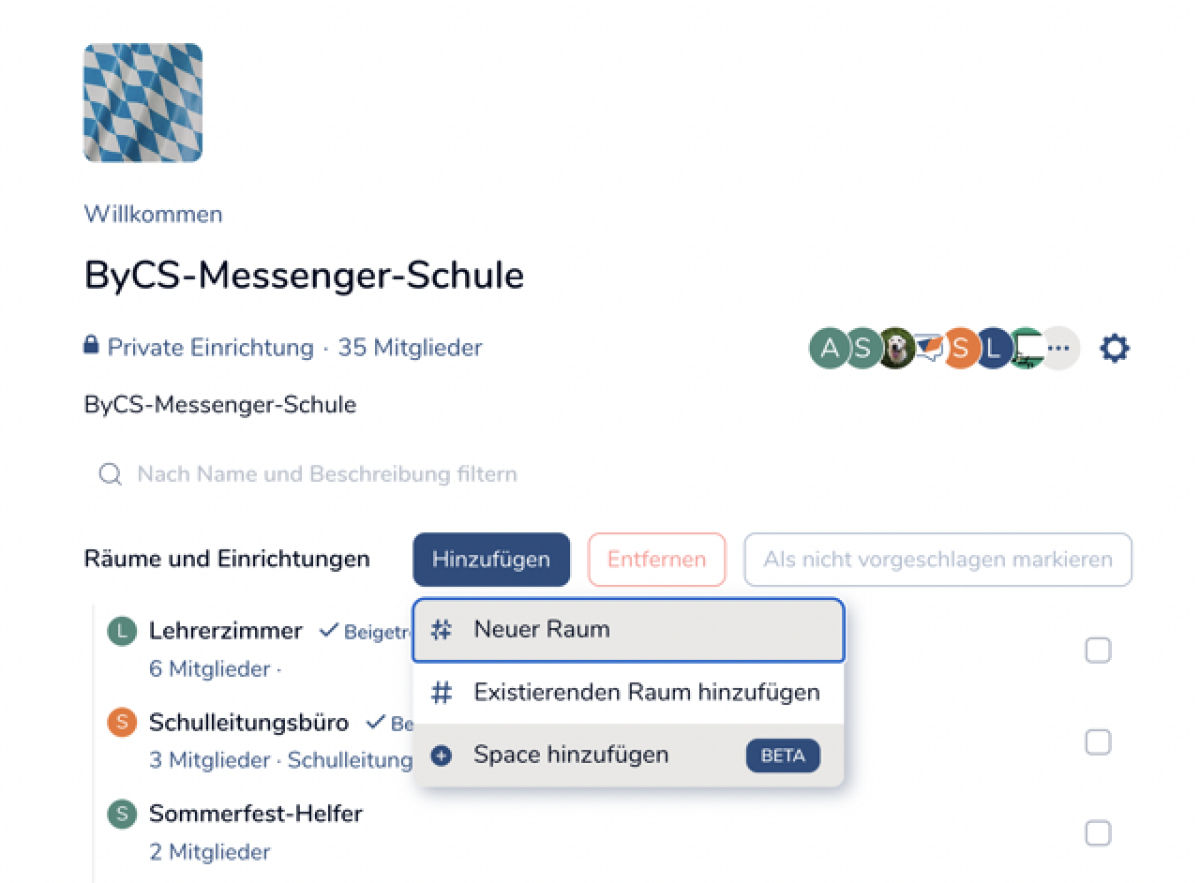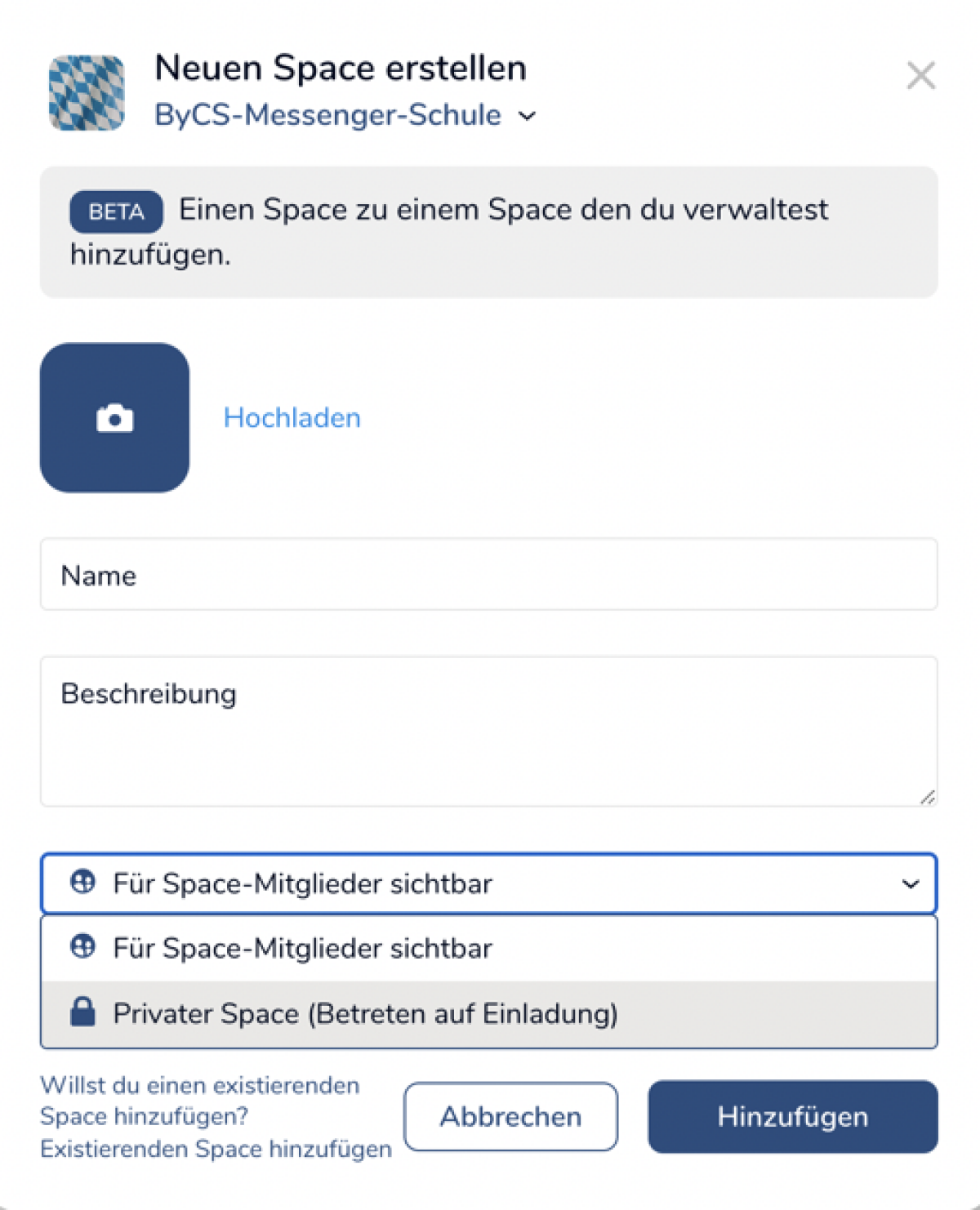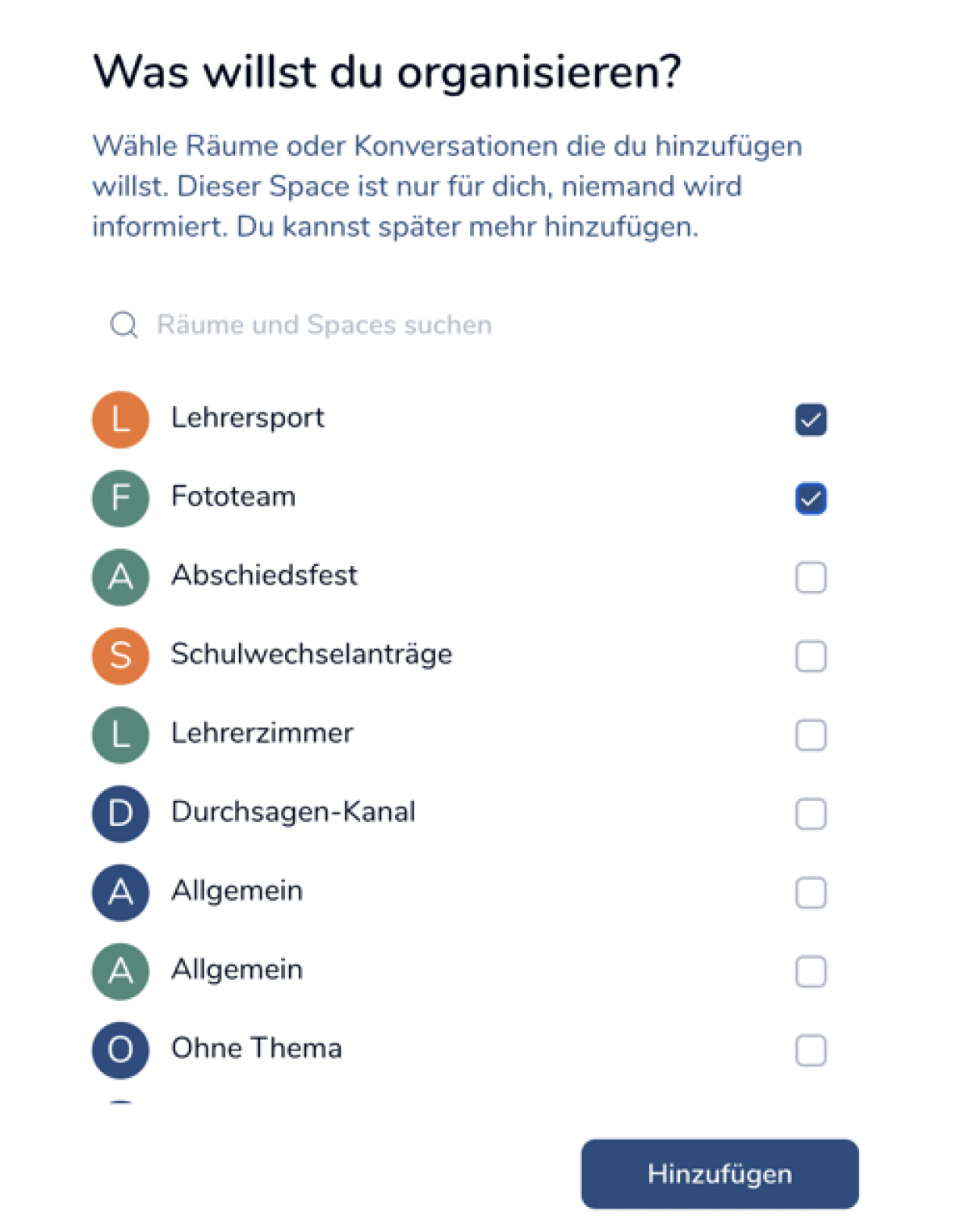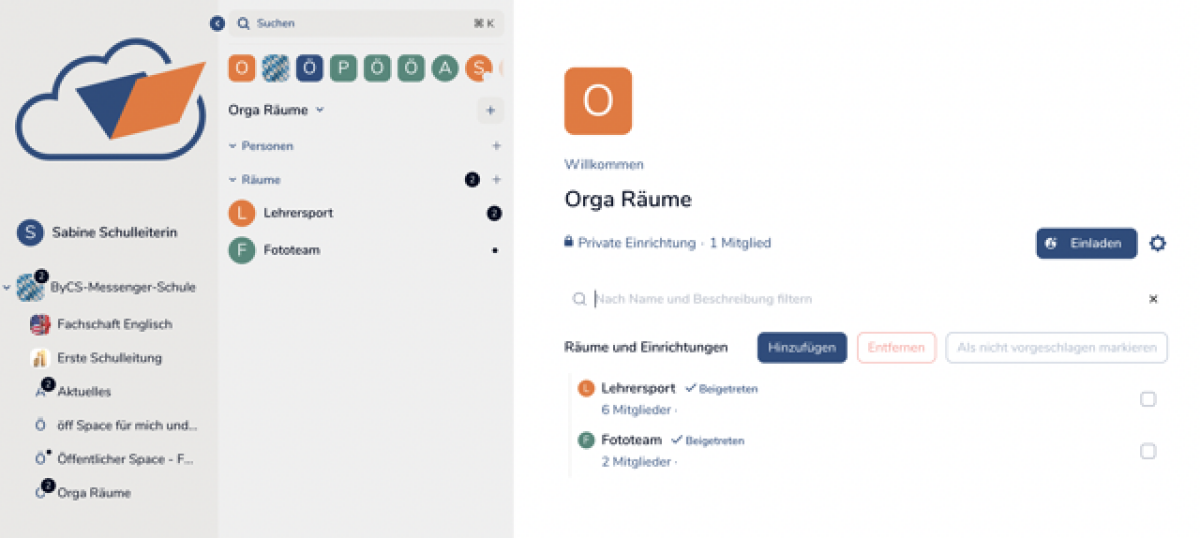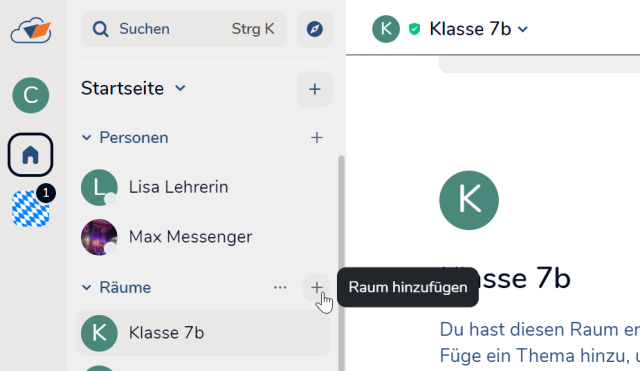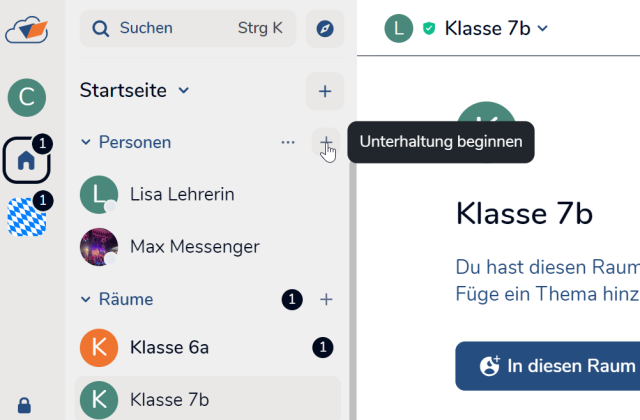Privaten Space zum Organisieren von Räumen erstellen
Sie möchten einen privaten Space erstellen, um Ihre Unterhaltungen und Räume zu organisieren und um den Überblick zu behalten. In diesem Tutorial erfahren Sie, wie Sie dazu vorgehen.
Um sich eine Übersicht Ihrer Spaces anzeigen zu lassen, tippen Sie auf der Startseite des Messengers in der linken Seitenleiste auf das Spaces-Symbol. Das Symbol befindet sich unterhalb des Startseite-Symbols, welches Sie an dem Haus-Symbol erkennen.
Nun werden Ihnen Ihre Spaces angezeigt. Ein neuer Space wird angelegt, indem Sie auf Hinzufügen klicken und anschließend Space hinzufügen auswählen.
Darauffolgend haben Sie die Möglichkeit, ein Bild hochzuladen und den Namen des Spaces festzulegen. Zusätzlich können Sie eine kurze Beschreibung eingeben. Im nächsten Schritt wählen Sie über das Drop-down Menü die Art des Spaces aus. Klicken Sie hierbei auf Privater Space.
Ein privater Space kann nur von eingeladenen Personen betreten werden.
Um Ihre Unterhaltungen und Räume für sich selbst zu organisieren, wählen Sie im folgenden Schritt die Option Nur für mich. Infolgedessen werden keine Personen zu Ihrem neuen Space hinzugefügt. Der neue Space ist ausschließlich für Sie sichtbar und dient der Strukturierung Ihrer Unterhaltungen und Räume.
Abschließend entscheiden Sie, welche Räume zum neuen Space hinzugefügt werden sollen. Wählen Sie die gewünschten Räume aus, indem Sie die entsprechenden Häkchen an der Checkbox setzen. Durch erneutes Anklicken der Checkbox wird der Raum wieder abgewählt und das Häkchen verschwindet. Es steht Ihnen auch eine Suchfunktion oberhalb der Auflistung zur Verfügung, sodass Räume und Unterhaltungen schnell auffindbar sind. Bestätigen Sie Ihre Auswahl mit Hinzufügen.
Sollten Sie zu einem späteren Zeitpunkt weitere Räume hinzufügen oder aus dem Space entfernen wollen, ist dies ebenfalls möglich.
Wenn Sie keine Ihrer bestehenden Räume zum neuen Space hinzufügen möchten, wählen Sie die Option Vorerst überspringen. Diese wird Ihnen nur dann angezeigt, wenn Sie keine Räume ausgewählt haben.
Anschließend wird Ihr neuer Space erstellt. Sie finden ihn jederzeit, indem Sie auf der Startseite des Messengers auf das Spaces-Symbol in der linken Seitenleiste klicken und diesen über die Suchzeile suchen. Alternativ können Sie auf das Pfeil-Symbol neben dem Spaces-Symbol klicken. Daraufhin öffnet sich in der linken Seitenleiste eine Übersicht aller Spaces und Sie können den gesuchten Space durch Anklicken öffnen.